컴퓨터에서 ASF 파일을 쉽게 압축하는 방법
큰 ASF 비디오가 있고 컴퓨터 저장소를 저장하기 위해 해당 ASF 파일을 압축하려고 시도했지만 압축 후 이미지와 오디오가 동기화되지 않는 것을 발견 할 수 있습니다. 이는 프레임 속도와 해상도가 충분히 높지 않기 때문입니다. 인터넷에 ASF 비디오를 업로드하여 라이브 비디오를 재생하거나 원격 교육을하려는 경우 심각한 문제입니다.
일반적으로 고품질의 ASF 비디오는 320x240 이상의 해상도와 30fps 프레임 속도를 가져야합니다. 여기에서 두 가지 쉬운 방법을 배울 수 있습니다. ASF 파일 압축 이미지와 오디오를 동기화 상태로 유지합니다.
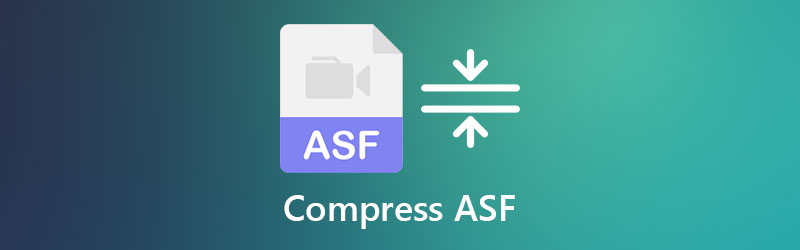

1 부 : 좋은 품질과 동기식 오디오 및 비디오로 대용량 ASF 파일을 압축하는 방법
앞에서 언급했듯이 프레임 속도와 해상도는 비디오 품질에 큰 영향을 미칩니다. 그러므로 Vidmore 비디오 컨버터 압축 할 때 모든 비디오 매개 변수를 변경하는 데 사용할 수 있기 때문에 ASF를 고품질로 압축하는 가장 좋은 선택입니다.
- ASF 파일을 축소하는 간단한 클릭.
- 프레임 속도와 해상도를 자유롭게 조정하십시오.
- 여러 출력 형식.
- 압축 된 비디오를 미리 봅니다.

1 단계. 컴퓨터에서 Vidmore Video Converter를 시작하고 공구 상자 탭을 선택하여 비디오 압축기 수단. 그런 다음 더하기 아이콘을 클릭하여 원하는 ASF 파일을 추가합니다.

2 단계. 값 막대를 당겨 필요에 따라 ASF 파일 크기를 줄이고 형식을 ASF로 유지합니다. 그런 다음 더 작은 해상도를 선택하되 320x240보다 높게 유지하십시오. 고품질을 유지하려면 원래 해상도를 선택할 수 있습니다. 클릭 압박 붕대 버튼을 눌러 컴퓨터에 저장합니다.
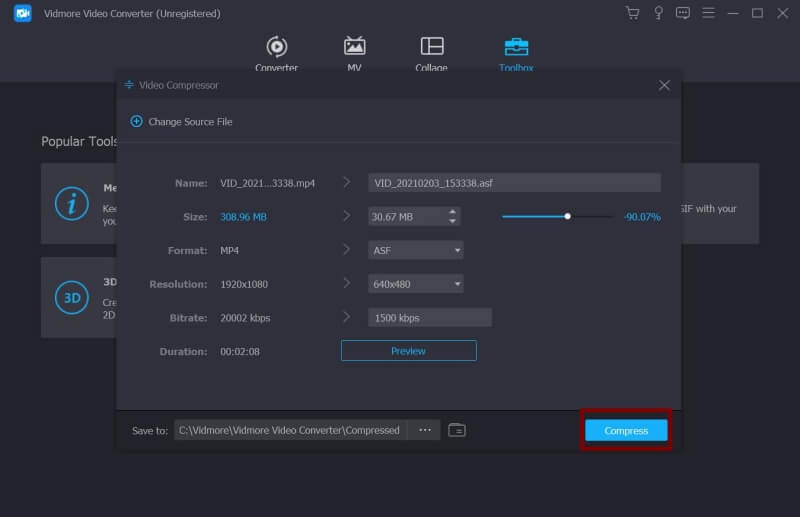
3 단계. 비디오 프레임 속도를 변경하고 비디오와 오디오를 동기화 상태로 유지하려면 변환 기능을 사용할 수 있습니다. 클릭 변하게 하다 상단 메뉴의 탭을 클릭하고 파일 추가 버튼을 눌러 ASF 파일을 선택합니다. 클릭 후 모두 다음으로 변환 버튼을 클릭하고 ASF 형식을 클릭해야합니다. 맞춤 프로필 상.

그런 다음 프레임 속도를 30fps로 변경할 수 있습니다. 클릭 새로 만들기 버튼을 눌러 변경 사항을 저장하십시오. 그리고 모두 변환 버튼을 눌러 컴퓨터에서 ASF 비디오를 출력합니다.
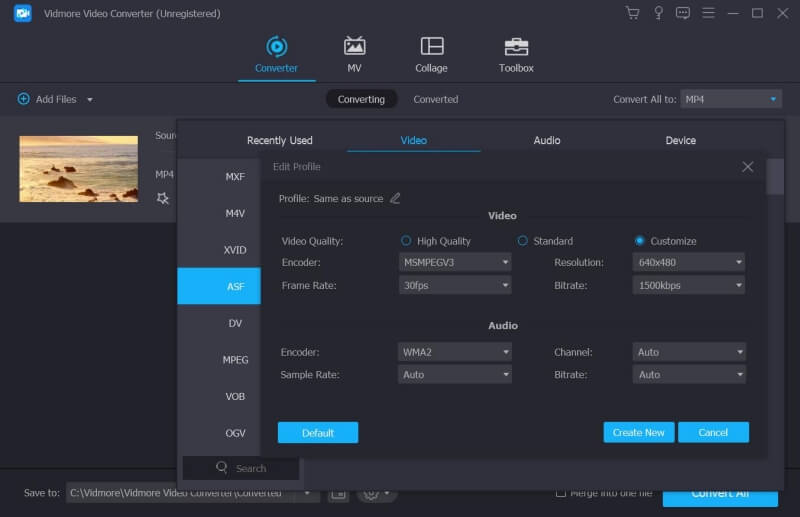
이러한 방식으로 ASF 비디오 파일을 쉽게 압축하고 고품질 및 시청 경험을 유지할 수 있습니다. 그러나 비디오 품질에 관계없이 소프트웨어를 다운로드하지 않고 ASF 만 축소하려면 다음 방법을 시도 할 수 있습니다.
노트 : 다양한 출력 형식을 제공하므로 Vidmore Video Converter를 사용하여 WMV, MXF 및 기타 일반적이지 않은 형식을 압축 할 수도 있습니다.
2 부 : 무료 온라인 비디오 압축기를 사용하여 ASF 비디오 축소를 해제하는 방법
사용 Vidmore 무료 온라인 압축기 추가 소프트웨어를 다운로드 할 필요가 없기 때문에 ASF 파일을 압축하는 매우 쉬운 방법입니다. 그러나 ASF를 제외하고 10 개의 출력 형식 만 제공합니다. ASF 파일에 포함 된 데이터는 항상 WMV 형식이므로 출력을위한 좋은 대안입니다.
1 단계. 웹 사이트 열기 Vidmore 무료 온라인 압축기을 클릭하고 지금 압축 버튼을 눌러 런처를 설치합니다. 그런 다음 다시 클릭하여 압축하려는 ASF 비디오를 선택하십시오.
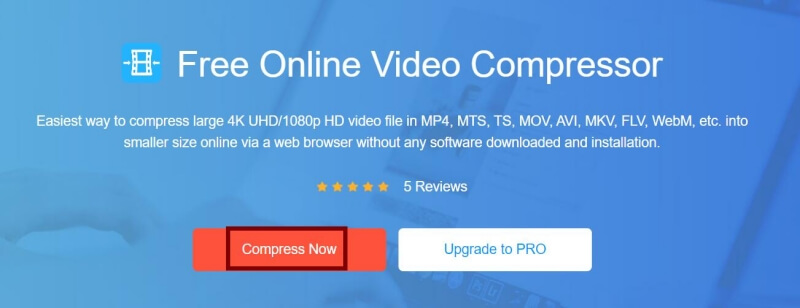
2 단계. 그런 다음 값 라인을 당기거나 크기 메뉴의 아래쪽 화살표를 클릭하여 ASF 비디오 크기를 원하는 크기로 줄일 수 있습니다. 형식과 해상도는 가장 좋은 대체 WMV 형식과 320x240보다 높은 해상도를 선택해야합니다. 그런 다음 압박 붕대 버튼을 눌러 저장할 로컬 파일을 선택합니다.
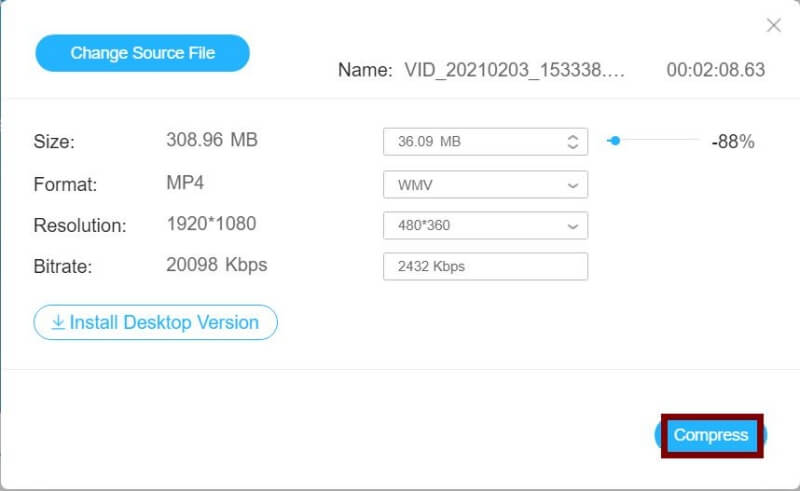
3 부 : 알아야 할 ASF에 대한 일반 지식
ASF는 Microsoft에서 개발 한 스트리밍 멀티미디어 파일 형식 인 Advanced Streaming Format 또는 Advanced System Format의 약자입니다. 이름에서 알 수 있듯이 IP 네트워크에서의 전송에 특히 적합합니다. 따라서 항상 라이브 스트리밍, 라이브 재생, 원격 교육 등에 적용되었습니다. 또한 로컬 재생에도 적합합니다. 유연한 인코딩으로 모든 코덱은 ASF 파일을 코딩 할 수 있습니다.
ASF는 항상 컨테이너 형식으로 간주되며 WMA 및 WMV는 ASF 파일에 저장되는 가장 일반적인 두 데이터입니다. MPEG4와 동일한 압축 알고리즘을 사용하므로 크기가 작을수록 품질이 상대적으로 높습니다.
4 부 : ASF 파일 압축 FAQ
1. 이메일 용 ASF 파일 압축에 가장 적합한 크기는 얼마입니까?
일반적으로 최적의 크기는 Gmail, Hotmail 등과 같은 대부분의 이메일 크기 제한에 따라 20MB 미만입니다.
2. 압축 후 ASF 파일에 비동기 비디오 및 오디오가있는 이유는 무엇입니까?
ASF 파일을 압축 한 후 비디오의 품질과 프레임 속도가 낮아 이미지와 오디오가 비 동기화 될 수 있습니다.
3. 고품질로 ASF 비디오를 축소하는 방법은 무엇입니까?
고품질을 유지하려면 원본 ASF 형식과 고해상도를 유지해야합니다. 따라서 Vidmore Video Converter는이 두 매개 변수를 자유롭게 변경할 수 있기 때문에 최상의 선택입니다. 게다가, 당신은 또한 그것을 사용할 수 있습니다 MKV 압축, MP4, MOV 또는 기타 비디오 파일.
결론
ASF 압축 비디오와 오디오가 낮은 품질과 동기화되지 않기 때문에 상대적으로 복잡하고 어렵습니다. 무료 온라인 압축기는 사용하기 쉽지만 출력 비디오에는 몇 가지 문제가있을 수 있습니다. 따라서 Vidmore Video Converter를 다운로드하여 ASF 파일을 고품질로 축소 할 수 있습니다.


